Иногда требуется срочно скопировать часть данных из приложений со смартфона на другой смартфон или компьютер. Если бэкап через iTunes по какой-то причине вам не подходит, можно использовать приложение AppTrans. Это новая утилита от известного разработчика iMobie, которая предоставляет обширный функционал даже в бесплатной версии.
Какие возможности дает AppTrans
Приложение способно переносить данные напрямую с одного устройства на другое, не загружая ваши данные в сеть, что позволяет обезопасить пользовательскую информацию от потенциальных утечек и прочих неприятностей. При синхронизации смартфона с компьютером AppTrans можно использовать для бэкапа данных. С ним в будущем вы сможете быстро вернуть данные на смартфон, если с приложением что-то случится и данные будут стерты, либо при потере доступа к устройству.
Особое внимание разработчики уделили переносу WhatsApp : вы можете не только скопировать свои данные с одного устройства на другое, но также и объединить информацию с двух смартфонов или даже аккаунтов. Таким образом можно вытащить не только текстовые сообщения, но также фотографии, видео, документы и прочие файлы, которые могут вам понадобиться.
Данные из одной таблицы в другую Excel Функция ВПР Excel Функция VLOOKUP #Excel #Бизнес
Любопытная и неожиданная функция приложения – возможность извлекать файлы приложения со смартфона на компьютер. Если вы используете новый Mac с процессором M1, это позволит установить на компьютере программу, которая доступна в мобильном App Store, даже если разработчики решили не добавлять кросс-поддержку для macOS Big Sur.
Как перенести данные с телефона на компьютер
Первым делом скачайте программу AppTrans с официального сайта и установите на свой ПК (она доступна и для Windows, и для macOS). Установите ее, после чего подключите смартфон к компьютеру с помощью USB-кабеля. При необходимости введите код-пароль для синхронизации устройств.
1. Запустите приложение и выберите пункт Transfer to Computer.

2. Убедитесь, что программа распознала смартфон и пункт назначения выбран корректно. При желании измените папку для сохранения файлов. Нажмите Transfer Now.

3. Выберите необходимые приложения из списка, который появится на экране. Если вас интересуют исключительно данные, оставьте активным только пункт App Data. Если же вы хотите получить файл приложения, оставьте только вариант App. Для полного бэкапа оставьте активными оба пункта.
Выбрав все необходимое, снова нажмите Transfer Now.

#3 Excel Перенос данных с листа на лист, функция ВПР коротко
4. Процесс займет некоторое время. Не отключайте смартфон в процессе! Когда все будет готово, вы сможете просмотреть сохраненный файл на компьютере и использовать его в дальнейшем через раздел App Install.
Как перенести данные с телефона на телефон
Как и в случае выше, вам понадобится приложение AppTrans. Скачав и установив его, подключите оба смартфона к компьютеру. Далее описывается перенос с iPhone на iPhone, но процесс для трансфера с Android на Android или с iPhone на Android аналогичен.
1. Откройте приложение и на главном экране выберите пункт Transfer to Phone.

2. Убедитесь, что программа видит оба смартфона, выберите, с которого из них будете переносить данные, после чего нажмите Transfer Now.

3. Выберите, хотите ли вы перенести данные WhatsApp или других приложений.

4. Немного подождите, чтобы появился список приложений, которые можно синхронизировать (как и данные из них). Отметьте все необходимое галочками и нажмите Transfer Now.

5. Подтвердите перенос, введя данные учетной записи Apple ID, и ожидайте завершения процесса, не отключая оба устройства от компьютера.
Как сделать бэкап приложений
Если вы хотите записать текущее состояние приложений и данных в них, можно воспользоваться функцией App Backup. Работает она примерно так же, как и трансфер данных на компьютер, но создает зашифрованные копии, доступ к которым будет только у вас. По сути, это полноценный выборочный бэкап. Для этого:
1. В приложении AppTrans откройте раздел App Backup и нажмите Back Up Now.

2. Убедитесь, что компьютер распознал нужный смартфон. При необходимости настройте папку для бэкапа (можно выбрать подключенный внешний диск) и нажмите Back Up Now.

3. Выбрав необходимые приложения из списка, снова нажмите Back Up Now.

4. Процесс может занять некоторое время, особенно если вы выбрали много приложений и файлов. Не отключайте смартфон до завершения резервного копирования.
Далее эта копия будет доступна в разделе App Restore, в котором вы сможете быстро вернуться к любому из сохраненных бэкапов. Это поможет спасти данные, если вы (или кто-то другой) случайно удалите важные документы вместе с приложением.
Нужна ли платная версия?
Описанные выше возможности относятся к бесплатной версии AppTrans, мы не оформляли платную подписку для тестирования программы. То есть, для большинства сценариев платить вам не придется совсем.

Для случаев, когда требуется кросс-платформенный перенос данных (с iPhone на Android или наоборот), существует расширенная версия AppTrans Pro. Подписка на 3 месяца стоит 2824 рубля, на год – 3138 рублей. Также можно оформить пожизненную лицензию за 5493 рубля. Она будет действовать на 1 компьютер и 5 мобильных устройств.
Итоги
Приложение успешно помогает перенести данные приложений со смартфона на компьютер или другой смартфон, хотя это может занять несколько десятков минут, если у вас много файлов. Тем не менее, AppTrans достает данные из большинства популярных приложений, включая WhatsApp, а весь процесс автоматизированный и подходит даже для людей, которые не очень уверенно пользуются компьютером. Кроме того, приложение дает возможность экспорта данных из Google Drive в WhatsApp – впечатляет для бесплатной программы.
Единственным существенным недостатком, пожалуй, можно назвать отсутствие русскоязычной версии приложения – но разобраться в английской нетрудно даже тем, кто плохо знает язык. К тому же, всегда можно воспользоваться переводчиком: Google Translate поддерживает функцию перевода по изображению с камеры.
Учитывая, что платная версия требуется только для кросс-платформенного переноса, AppTrans удобно держать под рукой на случай, если понадобится быстрый трансфер данных.
Источник: it-here.ru
Перенос программы использующую LocalDB на другие компьютеры
Знаю, что задавали такой вопрос уже, много информации на эту тему, но у меня к сожалению ничего не получается. Создал приложение Windows Forms с использование локальной базы данных LocalDB. У меня конечно же всё запускается идеально и всё работает, но вот как только перекидываю проект на другой ПК, то БД не подключается, пишет, что «не удалось соединиться с SQL сервером». Нашел интересное видео, где всё подробно и понятно рассказано, сделал всё так же, собрал программу в exe файл с дополнительными пакетами Framework и SQLExpress, что бы они устанавливались, если на клиентской машине нет данного ПО. Всё это прекрасно устанавливается, но не запускается, кто может помочь разобраться с этим, может я что-то не так делаю? Ссылка на видео: https://www.youtube.com/watch?v=DU9_7ZGG4zgData Source=(LocalDB)BDSQLPROJECT;AttachDbFilename=|DataDirectory|Database1.mdf;Integrated Security=True» но всё равно выдает ошибку о несовместимости версий.
Отслеживать
VapeNation
задан 7 авг 2019 в 14:52
VapeNation VapeNation
139 2 2 серебряных знака 12 12 бронзовых знаков
у вас БД на этой другой машине установлена? Вы к ней подключиться можете?
7 авг 2019 в 15:03
да, БД у меня устанавливается вместе с программой, как и SQL Express, Framework. Нет, подключиться я как раз и не могу, хотя всё установлено.
7 авг 2019 в 15:15
Я имею ввиду вообще хоть как то подключиться к кстновленной БД, даже не через вашу программу, а через любую другую. Если подключение не работает, то в этом и есть ваша проблема, тут и копайте, почему оно не работает.
Источник: ru.stackoverflow.com
Как скопировать форму или компонент из одного проекта в другой
Когда начинаешь новый проект в C# часто может возникнуть необходимость перенести из предыдущих проектов какие-то свои наработки. Добавление формы или класса с нуля и потом поэтапное копирование текста программ с предыдущих проектов — не очень-то быстрый и удобный вариант. Но есть способ гораздо проще. Опишу его ниже на примере Visual Studio 2010, думаю в других версия делается аналогично.
Алгоритм действий для копирования формы из одного проекта в другой проект
1. Открываем текущий проект
2. В обозревателе решений на самом верхнем пункте (проекте) нажимаем правой кнопкой мышки и выбираем добавить существующий проект
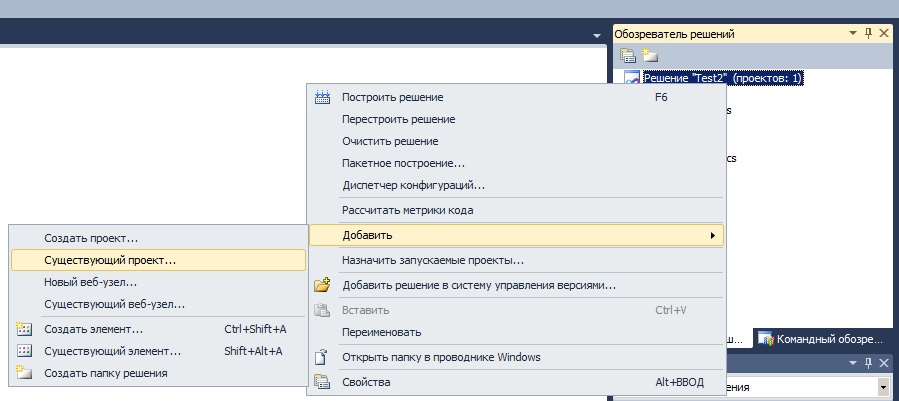
3. В открывшемся окне выбираем проект из которого хотим скопировать форму или компонент. В результате чего получится что-то вроде этого:
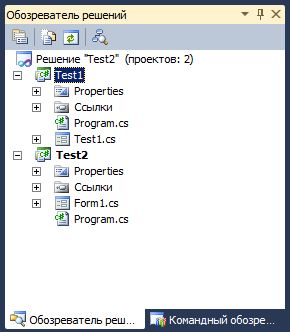
4. Теперь обычным копированием и вставкой копируем, например, форму из одного проекта в другой.
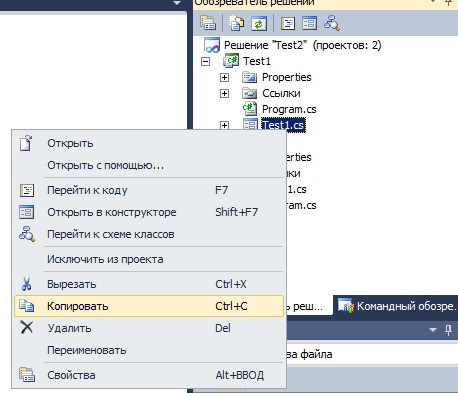
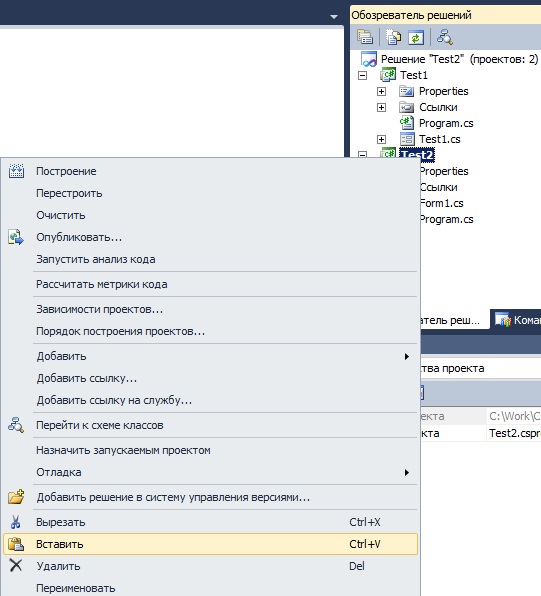
5. Теперь ненужный проект (из которого копировали) можно удалить. При этом будет удален не сам проект и его файлы, а лишь ссылка на него.
Вот и всё. В результате этих нехитрых манипуляций Вы сможете легко скопировать свои наработки из одного прокта в другой.
Источник: codernotes.ru